- ავტორი Abigail Brown [email protected].
- Public 2023-12-17 06:52.
- ბოლოს შეცვლილი 2025-01-24 12:14.
რა უნდა იცოდე
- აირჩიეთ სტიკერები ზედა ხელსაწყოთა ზოლში. აირჩიეთ სტიკერი და დახატეთ ტილოზე. შეცვალეთ სტიკერის ზომა და შეცვალეთ პოზიცია, შემდეგ აირჩიეთ Stamp ხატულა.
-
აირჩიეთ Text ზედა ხელსაწყოთა ზოლში, შემდეგ დააწკაპუნეთ და გადაიტანეთ ტილოზე სადმე ტექსტის ველის გასახსნელად. დააწკაპუნეთ ველის გარეთ ცვლილებების შესანახად.
Paint 3D გთავაზობთ რამდენიმე სტიკერს თქვენი ნამუშევრებისთვის. რამდენიმე კორექტირებით, შეგიძლიათ სიტყვასიტყვით დაბეჭდოთ სახალისო ფორმები, სტიკერები და ტექსტურები, რათა ისინი მყისიერად გამოჩნდეს თქვენს ტილოზე ან მოდელზე.
Paint 3D-ში შეტანილი ტექსტური ინსტრუმენტი ასევე მარტივი გამოსაყენებელია.მიუხედავად იმისა, რომ თქვენ შეგიძლიათ გააკეთოთ ყველა სტანდარტული ტექსტის პერსონალიზაცია, როგორიცაა თამამი ან ხაზგასმული, შეცვალოთ ფერი, ან შექმნათ დიდი ან პატარა ტექსტი, Paint 3D ასევე ქმნის 3D ტექსტს, რომელიც გამოდის სურათიდან ან შეიძლება დარგოს პირდაპირ 3D ობიექტზე.
დახატე 3D სტიკერები
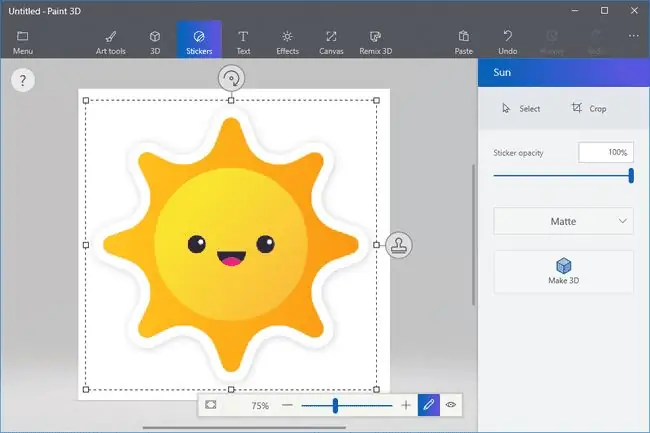
სტიკერები Paint 3D-ში გვხვდება Stickers მენიუში ზედა. ამ მენიუს არჩევისას გამოჩნდება ახალი მენიუ პროგრამის მარჯვენა მხარეს.
Paint 3D სტიკერები გამოდის ისეთი ფორმების სახით, როგორიცაა ხაზები, მოსახვევები, კვადრატები და ვარსკვლავები; ტრადიციული სტიკერები, როგორიცაა ღრუბელი, მორევა, ცისარტყელა და სახის ნაკვთები; და ზედაპირის ტექსტურები. თქვენ ასევე შეგიძლიათ გააკეთოთ თქვენი საკუთარი სტიკერები სურათიდან.
სტიკერები მუშაობს როგორც 2D ტილოზე, ასევე 3D მოდელებზე და პროცესი ორივესთვის ერთნაირია.
დააწკაპუნეთ ან შეეხეთ სტიკერს რომელიმე ამ კატეგორიიდან და შემდეგ დახატეთ იგი პირდაპირ ტილოზე, რათა შეხვიდეთ შერჩევის ველში, როგორც ხედავთ ზემოთ სურათზე.
აქედან, შეცვალეთ სტიკერის ზომა და განლაგება, მაგრამ ის ბოლომდე არ არის დასრულებული, სანამ არ აირჩიეთ შტამპ ღილაკი ყუთის მარჯვენა მხარეს.
თუ დააწკაპუნებთ ან შეეხეთ ღილაკს გაფორმება 3D შტამპის დადებამდე, ფორმა, სტიკერი ან ტექსტურა არ იქნება მიმაგრებული 2D ტილოზე, არამედ ცურავს მისგან, როგორც სხვა 3D ობიექტები.
შეღებეთ 3D ტექსტი
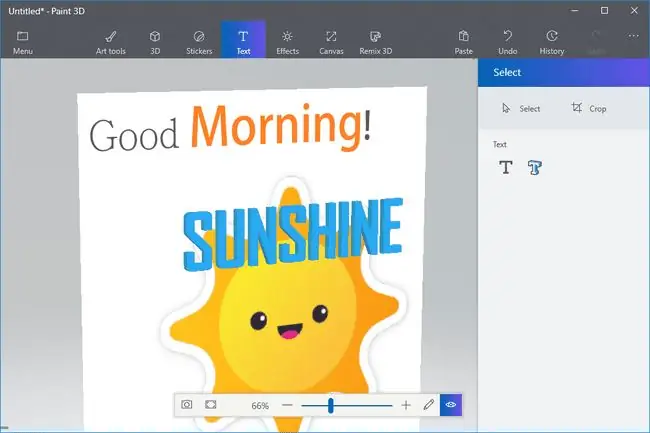
ტექსტის ხელსაწყო, რომლის წვდომა შესაძლებელია Text ხატულის მეშვეობით ზედა მენიუდან, არის სადაც შეგიძლიათ შექმნათ 2D და 3D ტექსტი Paint 3D-ში.
ტექსტის ერთ-ერთი ხელსაწყოს არჩევის შემდეგ, დააწკაპუნეთ და გადაიტანეთ ტილოზე სადმე, რათა გახსნათ ტექსტის ველი, რომელშიც შეგიძლიათ ჩაწეროთ. ტექსტის ოფციები მარჯვნივ საშუალებას გაძლევთ შეცვალოთ ტექსტის ტიპი, ზომა, ფერი, გასწორება შიგნით. ყუთი და სხვა.
2D ტექსტის ხელსაწყო ასევე გაძლევთ საშუალებას დაამატოთ ფონის შევსების ფერი ტექსტის უკან მყისიერად დასამატებლად.
გამოიყენეთ შერჩევის ველი ტექსტის დასატრიალებლად და დაარეგულირეთ ველის ზომა და პოზიცია ტექსტის გადინების მორგებისთვის. თუ იყენებთ 3D ტექსტს, ასევე შეგიძლიათ განათავსოთ ის 3D სახით, როგორც სხვა 3D ობიექტების უკან ან წინ.
როგორც 2D, ისე 3D ტექსტით, დააწკაპუნეთ შერჩევის ველის გარეთ ცვლილებების შესანახად.
ტექსტის ზომა, ტიპი, სტილი და ფერი შეიძლება მანიპულირდეს თითო სიმბოლოზე. ეს ნიშნავს, რომ თქვენ შეგიძლიათ მონიშნოთ სიტყვის ნაწილი, რათა შეიცვალოს მხოლოდ ეს არჩევანი.
თუ თქვენ აშენებთ თქვენს პროექტს ნულიდან და ახალი პროცესისთვის, ნახეთ, როგორ შექმნათ 3D ნახაზი Microsoft Paint 3D-ში. წინააღმდეგ შემთხვევაში, შეიტყვეთ მეტი ადგილობრივი 3D და 2D სურათების გახსნის ან მოდელების ჩამოტვირთვის შესახებ Remix 3D-დან ჩვენს სახელმძღვანელოში, თუ როგორ უნდა ჩასვათ და დახატოთ 3D მოდელები.






